Agregar un grupo en los contactos de iPhone le permite enviar mensajes de texto a varias personas cuando sea necesario. Por ejemplo, si está planeando unas vacaciones con una multitud de personas o asistiendo a un evento grupal, es vital compartir información oportuna con los demás. Por lo tanto, cualquier idea en Cómo crear un grupo de contacto en iPhone establecer una comunicación efectiva? Ok, esta página lo guiará a través de varias formas probadas de hacer que el intercambio sea increíblemente fácil.
Parte 1: Cómo crear un grupo de contacto en iPhone manualmente para el correo electrónico
Requisitos:
- Asegúrese de actualizar su iPhone al iOS 16 actual.
- Cada contacto que planea agregar al grupo tiene una dirección de correo electrónico en la tarjeta de contacto.
- Usted habilitó «contactos» en iCloud.
¿Cómo se crea un grupo en iPhone para el correo electrónico?
- Ejecute la aplicación Contactos y toque «Todos los contactos» en la esquina superior izquierda de la pantalla.
- Haga clic en el icono «+» desde la parte inferior y seleccione «Nuevo grupo».
- Nombra a tu grupo y presione «Return» en tu teclado.
- Presione «todos los contactos» nuevamente para agregar contactos a su grupo.
- Arrastre y suelte los contactos que desea agregar a su nuevo grupo.
- Haga clic en ese grupo para asegurarse de que se agregaran los contactos correctos.
- Para revisar sus nuevos grupos en su iPhone, inicie la aplicación del teléfono.
- Haga clic en «Contactos» y elija «Grupos».
- Ejecute la aplicación de correo y toque el nuevo icono de correo electrónico en la parte inferior derecha.
- Ingrese el nombre del grupo de contacto en el campo «To:».
- Presione el nombre del grupo cuando se le solicite antes de escribir y enviar un correo electrónico.
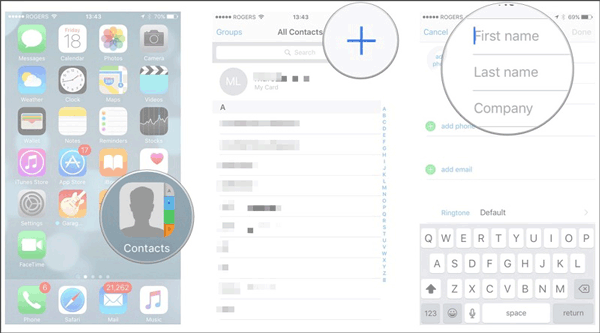
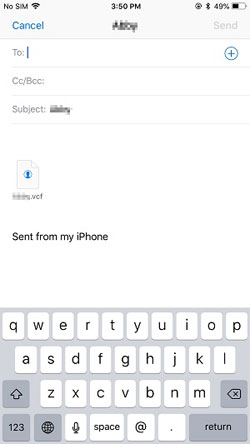
Es posible que también desee saber:
Parte 2: Cómo crear un grupo de contacto en iPhone a través del asistente para iOS
¿Me pregunto cómo agregar grupos en iPhone sin requisitos previos? Pruebe el asistente de Mobilekin más recomendable para iOS (Win y Mac). Para usar este programa inteligente, solo necesita conectar su iPhone y computadora con un cable USB disponible antes de descargarlo e instalarlo. Y luego, mostrará los tipos de datos en su iPhone según diferentes elementos. A continuación, le permite crear grupos de contacto o manipular el contenido de iOS como desee.
Características sobresalientes del asistente para iOS:
- Cree fácilmente un grupo de contacto en iPhone en una computadora.
- Editar/administrar contactos de iPhone y otros archivos directamente en una PC/Mac.
- Transfiera archivos entre dispositivos iOS y computadoras/iTunes.
- Admite tipos de archivos como video, foto, música, libros electrónicos, contactos, SMS, notas, marcadores de Safari, memorando de voz, lista de reproducción, podcasts, tono de llamada y más.
- Haga un solo clic para hacer una copia de seguridad y restaurar iDevices.
- Aplicar a casi todos los iDevices, cubriendo el iPhone 14/14 Plus/14 Pro (Max), iPhone 13/13 Pro (Max)/13 Mini/12/12 Pro (Max)/12 Mini, iPhone 11/11 Pro/11 Pro Max, iPhone X/XR/XS/XS MAX, iPhone 8/8 Plus, iPhone 7/7 más, iPhone 6/6S/6 Plus, iPod Touch, iPad, Ipad, etc.
- No dejará escapar su privacidad.
![]()
![]()
¿Cómo creo un grupo en mi iPhone con asistente para iOS?
Paso 1. Descargue el programa gratuito e instálelo en una computadora. Iniciarlo y conectar su iPhone a la computadora con USB.
Paso 2. Siga el indicador en pantalla para permitir que la utilidad detecte el dispositivo automáticamente. Pronto, escaneará sus archivos iOS y los mostrará en su pantalla principal.
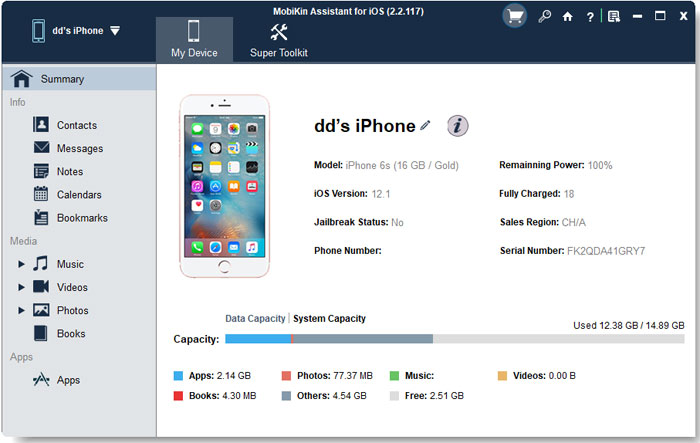
Paso 3. Haga clic en la sección «Contactos» en el menú izquierdo de la interfaz. Toque el botón «+» cerca del icono «(Grupos)» para agregar nuevos grupos de sus contactos a este iPhone. Finalmente, elija y coloque sus contactos deseados en el grupo.

Parte 3: Cómo hacer grupos de contacto en iPhone con la aplicación de grupos
Hay una variedad de aplicaciones en la App Store, lo que le permite generar un grupo de contactos en su iPhone sin una PC. (¿Quieres eliminar contactos duplicados en tu iPhone?) Aquí, usaremos la aplicación de grupos para que el taladro sea muy fácil. Vea cómo configurar grupos en iPhone con la aplicación de grupos:
- Instalar el Grupos aplicación en su iPhone después de la descarga.
- Inicie la aplicación y dé permiso a los contactos.
- Omita los pasos cuando se abre una ventana emergente para suscripciones de boletín.
- Vaya a la sección «Todos los contactos» y elija los contactos que agregará a su nuevo grupo.
- Toque «Elija Action», seguido de la opción «Agregar al grupo».
- Presione «Copiar contacto» desde la pantalla entrante y nombrar a su grupo.
- Toque «Listo», y puede seleccionar los contactos en el nuevo grupo para administrar aún más los elementos dentro.
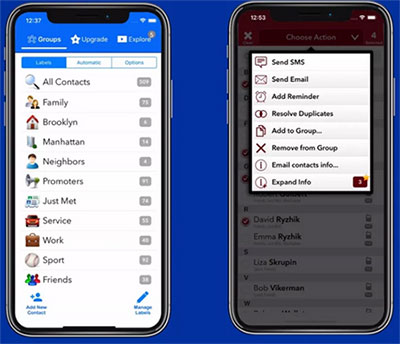
Parte 4: Cómo crear un grupo en los contactos de iPhone a través de iCloud
iCloud guarda los datos de los usuarios en el servidor Apple, utilizando la verificación de dos pasos para proteger su seguridad. Los operadores de iPhone pueden hacer muchas actividades diferentes con él, incluida la fabricación de un grupo de contactos.
¿Cómo crear un grupo en iPhone 6/7/8/x/11/11/13/14 con iCloud?
- Ir a iCloud.com en una computadora e inicie sesión en su cuenta iCloud con sus credenciales de Apple.
- Seleccione «Contactos» para obtener una vista previa de una lista de sus contactos existentes.
- Seleccione el icono «Plus» y toque «Nuevo grupo» en el menú emergente.
- Nombra el grupo y guárdelo haciendo clic en cualquier lugar fuera del cuadro de texto.
- Si desea cambiar el nombre, haga doble clic e ingrese el nombre de su nuevo grupo.
- Elija «todos los contactos» en la parte superior de la lista para agregar contactos a un grupo específico.
- Haga clic y arrastre sus contactos deseados al grupo adecuado.
- Su grupo se sincronizará con la lista de contactos de su iPhone.
- Para usar el nuevo grupo, toque el signo de «Contactos» en su dispositivo.
- Elija «grupos» en la página de contactos y verifique el grupo que desea usar.
![]()
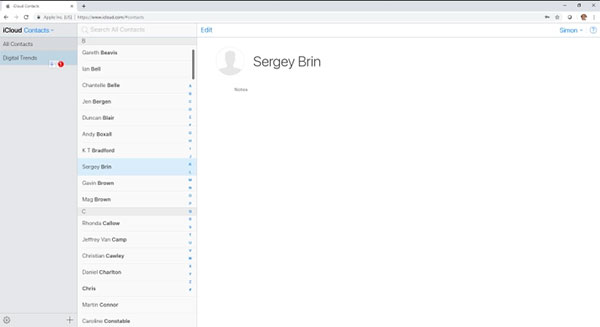
¿Eliminar accidentalmente un grupo después de crearlo? Intente restaurar iPhone desde iCloud si hay una copia de seguridad disponible. Para lograrlo, inicie sesión en sus detalles de ID de Apple en la web; Haga clic en «Configuración»; Encontrará opciones para restaurar contactos, recordatorios, calendarios, marcadores, etc., en la pestaña «Avanzado»; Por último, elija la primera sección para restaurar su grupo de contacto eliminado.
Consejos adicionales para el grupo de contactos en iPhone
Consejo 1: ¿Cómo usar grupos de contacto en iPhone?
Also read: Cómo convertir FLAC a M4R para crear un tono de llamada para iPhone
- Ejecute la aplicación del teléfono en su iPhone y visite «Contactos».
- Toque «Grupos» en la esquina superior derecha.
- Verás todos los grupos que generas.
- Verifique y use el grupo que creó en la aplicación del teléfono.
Consejo 2: ¿Cómo eliminar grupos o contactos de iCloud?
Acabamos de discutir cómo crear grupos en iPhone con iCloud, que también se pueden usar para la copia de seguridad de los contactos de iPhone. Ahora, si desea eliminar algo inútil desde allí, consulte los siguientes pasos:
- Seleccione el grupo o comuníquese con el que desea eliminar.
- Vaya al menú «Acciones» en la esquina inferior izquierda.
- Elija «Eliminar» en el menú.
- Cuando aparezca un menú, toque «Eliminar» para confirmar.
Consejo 3: ¿Cómo crear grupos de contacto a partir de mensajes de texto?
- Abra un nuevo texto de la aplicación Mensajes.
- Agregue todos los contactos que pretende incluir ingresando información en el campo «To:».
- Escriba y envíe el texto y nombre el chat del grupo.
- Escriba su nombre de grupo en el campo «To:».
Consejo 4: ¿Cómo crear un grupo de contacto en Android?
- Abra la aplicación Contactos.
- Presione la pestaña «Grupos».
- Tab «Agregar» hacia la esquina superior derecha.
- Nombra tu «grupo de contacto» y presione «Guardar».
- Presione «Agregar» nuevamente cerca de la esquina derecha de su pantalla.
- Elija los contactos deseados y toque «Listo».
Palabras al final
Hoy describimos cómo crear grupos en iPhone de múltiples maneras. Como se mencionó anteriormente, con iOS 16, la aplicación de contactos de su iPhone le permite hacer grupos de contacto sin una computadora. Además, las otras dos herramientas también son algo inconvenientes para diferentes grados. Sin embargo, el asistente de Mobilekin para iOS (Win y Mac) es muy útil, lo que hace que el intercambio de información sea menos estresante mientras está en una fiesta o viaje. Además, esta utilidad le brinda la oportunidad de hacer una copia de seguridad, restaurar y controlar su iPhone con un esfuerzo mínimo.
![]()
![]()
